お知らせ
ブログ一覧
blog
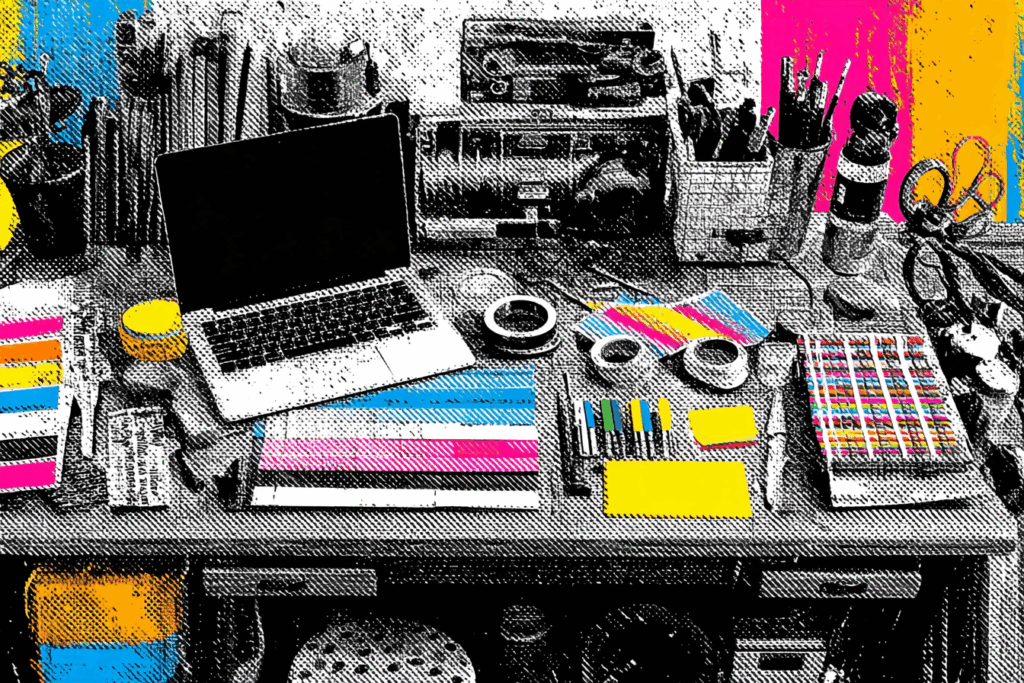
最近、プラン内容についてのお問い合わせが増えているため、実例つきであらためてご説明します。
LAPLABがご提供するのは、社内デザイナー“だけ”ではなく、お店の「発信係」(よろず相談・投稿代行)として伴走する月額プランです。
メニューやチラシ、サイトの文言差し替え、SNS画像づくりや投稿代行まで、発信まわりの「ちょっと困った」をまとめて相談・依頼いただけます。
料金は 月6.6万円で30時間。思いついたらメッセージするだけで、相談 → そのまま形にしていくイメージです。
大きな新規制作は別見積りですが、日常運用の小回り対応はこのプランで完結します。
クリエイティブコラボレーターとは?
- 概要:チラシ・パンフ・名刺などの紙媒体、Web用バナー等の販促ツール、店内メニュー/POP、Webサイトの制作・改修・アフターフォロー、そしてWeb/SNSなど日々の発信を「相談 → 形」にする月額プラン。
- 料金/枠:月額 66,000円(税込)/30時間
- トーン:営業代行ではなく、よろず相談できるクリエイティブの相棒
- 想定対象:飲食・小売・サロン・イベント・EC など、小規模〜中小規模のお客さま
できること(よろず相談OK)
- メニュー:週替わり・季節メニューの差し替え/価格・表記の微修正
- SNS:画像・バナー制作、投稿文の調整、予約投稿の代行(運用ルールに沿って)
- Web:写真・テキスト差し替え、バナー更新、軽微なレイアウト調整
- 販促物:チラシ/POP/店内掲示の制作と、配布・告知のやり方相談
- 運用:媒体選び、発信計画、簡易レポート(反応の良かった投稿など)
※30時間内での優先度を一緒に決め、ムダなく進めます。
30時間でできる目安
- SNS画像 8〜12点 + A4チラシ 1点 + Web更新 数件
または - 週替わりメニュー一式更新 + SNS変換画像 数点
(内容・難易度により変動)
※必要に応じてイベント企画・新規業務立ち上げ等のディレクション時間にも充当可能です。
実例(ダイジェスト)
① 飲食店:週替わりメニュー×SNSの一体運用
- 週替わりメニューの差し替え → 同トーンのSNS画像へ即変換
- 宴会チラシ・アルバイト募集POPも一括で統一感
- 急な内容変更は即日リライトで“告知の止まり”を解消
② イベント主催:媒体選定から制作・告知まで伴走
- 内容整理 → SNS中心 or 紙中心を現実的に判断
- チラシ&Webバナーを統一デザインで制作して導線を明確化
- 当日までの投稿カレンダーを共有し、抜け漏れを防止
③ EC運営:公開後の“細かな更新”を小回り対応
- 文言・画像差し替え、季節バナー、カテゴリ整理
- 商品追加のミニ作業も都度対応して、切替のスピードを確保
- 継続フォローで更新負荷を軽減
はじめ方(最短の動き方)
- 無料30分ヒアリング(課題共有)
- 当日中にタスク化&優先度決め
- 翌営業日に初稿(ラフ/提案)
- 微調整 → 納品/投稿/運用へ
※ボリュームが大きい案件は段取りを分けて進行します。
プラン概要
- 料金:月額 66,000円(税込)
- 対応時間:30時間/月(超過:1h=3,000円・事前確認のうえ対応)
- 期間:半年ごと更新(1ヶ月お試しOK)
- 連絡:Chat/メール/オンライン(山形市内近郊は訪問可・他地域は交通費実費/他県は訪問費・交通費実費)
※著作権・データ:納品物の著作権はLAPLAB。元データ提供は有償となります。
実費について
イラスト作成、静止画・動画の撮影に伴う実費費用(例:外部クリエイター費、スタジオ/ロケ場所代、機材レンタル、モデル・ヘアメイク、交通費、備品・小道具、ストック素材・音源ライセンス等)は、事前見積のうえ別途精算となります。
※軽微な図版作成や簡易撮影(手持ち機材・短時間)で対応可能な範囲は、月内工数での対応が可能です(必要に応じてご相談)。
よくある質問(抜粋)
Q. どこまで“何でも”頼めますか?
A. 目安は、当月の作業工数30時間内で完了できる業務です。
30時間を超える見込みの場合は、超過分のご精算(例:1h=3,000円)または次月への繰り越しをご相談のうえ決定します。
なお、LPの新規制作・大規模撮影・長尺動画編集・複雑なシステム開発などは別途お見積り(最適な進め方も併せてご提案)となります。
Q. SNSの“投稿代行”は可能ですか?
A. 可能です。運用ルールと素材を共有いただければ、予約投稿・文面調整・ハッシュタグ設計まで対応します。
Q. 写真や素材が足りないのですが?
A. あるものでOK。代替素材や仮画像などでスムーズに進めます。素材提供の簡易撮影での対応も可。
Q. 細かな変更が多くなりがちですが大丈夫?
A. 小回りの効く外付けクリエイターとして、微修正を重ねて最適化していきます。
Q. イラスト作成や写真・動画の撮影は対応できますか?
A. 対応可能です。制作・撮影に伴う実費(外部クリエイター費、スタジオ・機材、モデル、交通費、素材ライセンス等)は、事前見積のうえ別途精算となります。軽微な図版や簡易撮影で対応できるケースは月内30時間の範囲で進められます。内容に応じて最適な進め方をご提案します。
最後に(お問い合わせ)
まずは「今いちばん困っていることを1つだけ」教えてください。
最短でできる方法から一緒に整えます。
※受付枠に限りがあるため、気になる方はお早めに!